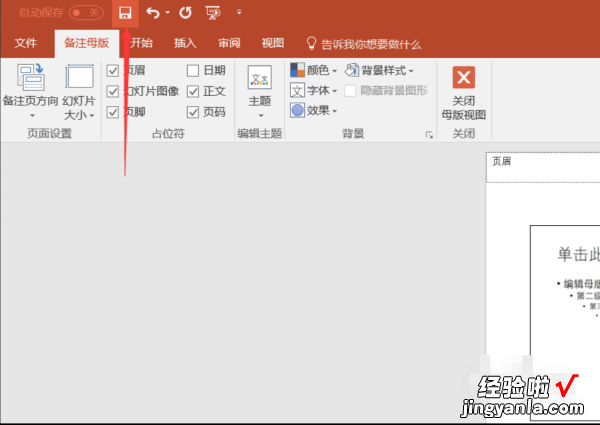经验直达:
- 怎么删除ppt的页脚
- ppt右上角的日期怎么去掉
- ppt打印怎样去掉日期
一、怎么删除ppt的页脚
- 打开要准备取消页脚的幻灯片文档 。
- 点击上方菜单栏中的“插入”,打开插入工具栏,如下图所示,然后在插入工具栏中选择“文本” 。
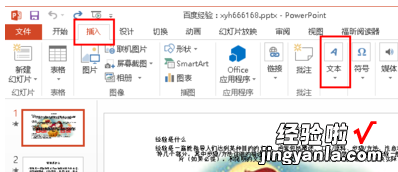
- 点击“文本”后,就打开关于文本的所有子工具,如下图所示,在里面选择页眉和页脚 。
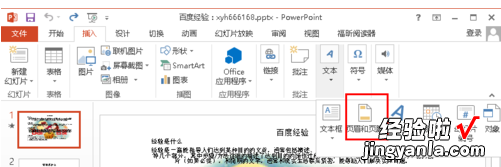
- 点击页眉和页脚工具后 , 就打开页眉和页脚设置对话框,如下图所示 。
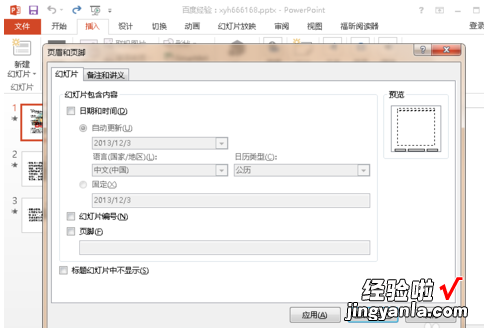
- 在最上方点击“备注和讲义”,打开备注和讲义的设置页面 , 在页面的最下方可以看到页眉和页脚的设置 。
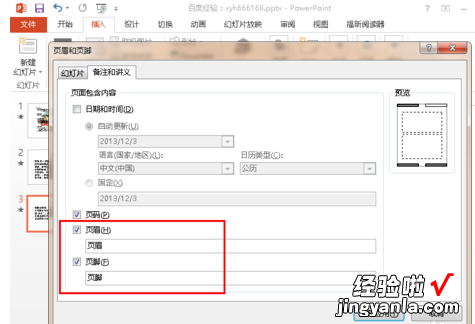
- 在左下方 点击去掉“页眉”和“页脚”前面的勾选,然后点击右下方的“全部应用”按钮,这样就去掉了幻灯片文档中的页眉和页脚了 。
二、ppt右上角的日期怎么去掉
根据查询百度经验网得知,ppt右上角的日期去除具体步骤如下:
1.点击视图 在ppt中,找到界面上方的“视图”按钮,点击它进入视图功能区 。
2.点击备注母版 在视图功能区中,找到“备注母版”选项,点击它进入 。
3.取消勾选日期 在新界面里,找到“日期”选项,点击取消勾选,即可去掉右上角的日期 。
PPT是由微软公司推出的一款图形演示文稿软件 , 全称为“PowerPoint”,中文名称叫“幻灯片”或“演示文稿” 。PPT里面呈现的内容是作者想表述的重点内容,比如关键字、图表、图片、动画等重要内容 , 将PowerPoint直译过来,也可以当作重点的意思 。PPT是职场非常重要的工具,大多数优秀的中、高层管理者都具备很强的PPT制作能力 。因为他们不仅要向上汇报工作,也要向下传达,为了在短时间内向大家简单明了地进行汇报和思想传达,PPT就成为了他们的常用工具 。
三、ppt打印怎样去掉日期
ppt打印去掉日期方法如下:
操作设备:戴尔笔记本电脑
操作系统:win10
操作程序:ppt 2.91
1、首先,建立一个ppt的模板,对于打印右上角有日期的情况首先建立一个模板 。
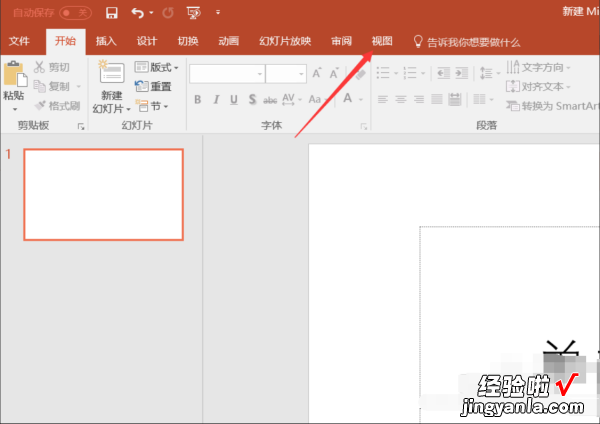
2、点击右上角的视图,点击这个视图进入这个视图的界面 , 进行设置 。
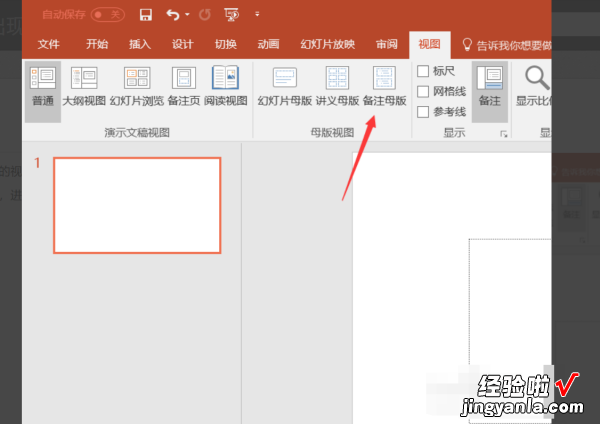
3、进入视图之后,找到备注母版,将母版去掉 。
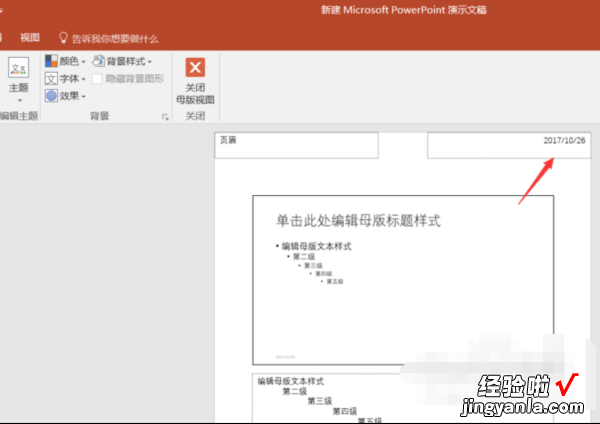
4、进入母版之后 , 点击将日期删除 。
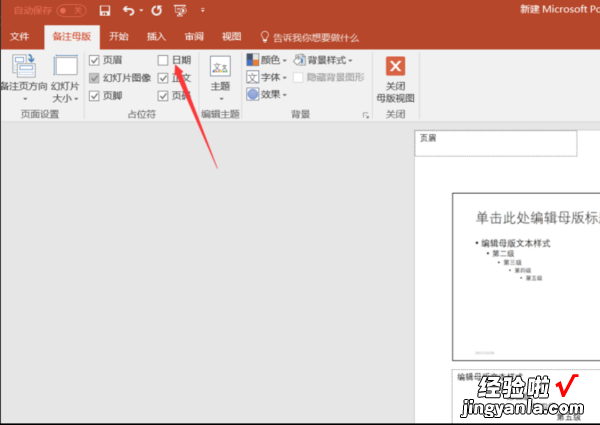
5、选择左上角将日期的勾给取消掉,这个时候日期也没有了 。
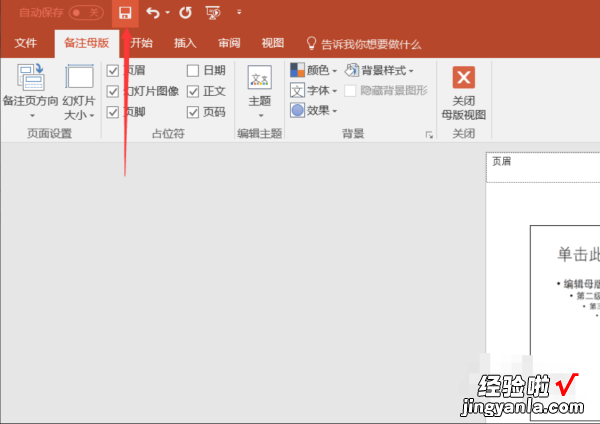
6、点击左上角的保存,之后点击关闭母版,之后点击打印 , 出来的结果就是没有日期的 。
【怎么删除ppt的页脚-ppt右上角的日期怎么去掉】